Como adicionar áudio ao vídeo [3 maneiras criativas de graça]
O áudio ou a música do vídeo podem afetar drasticamente nossa percepção de um vídeo – não importa se é um filme caseiro, um comercial ou uma apresentação de vídeo. Mas e se tudo o que você tem é uma filmagem silenciosa ou apenas um arquivo de áudio estalado e distorcido que precisa ser substituído e, neste momento, você deseja adicionar um som ao vídeo?
Para resolver este problema, eu humildemente recomendo Ferramenta Filmora. Com ele, você pode facilmente adicionar áudio ao vídeo, grave a narração diretamente e adicione-a ao vídeo ou substitua a faixa de áudio original (stream) por um novo arquivo de áudio.
Caso você queira adicionar música ao vídeo com algumas ferramentas online, deixe um comentário abaixo para que eu possa testar algumas soluções online e compartilhar com você as melhores ferramentas online para adicionar áudio ao vídeo gratuitamente. Eu recomendo o FilmoraTool porque sua exigência na rede não é tão alta em comparação com as ferramentas online.
Abaixo está uma maneira criativa de adicionar efeitos sonoros ao vídeo.
Para Win 7 ou posterior (64 bits)
Para macOS 10.12 ou posterior
-
A interface amigável permite que você edite seus vídeos facilmente;
-
Suporta quase todos os formatos de vídeo e áudio (incluindo WMV, MOV, FLV, MTS, etc);
-
Conveniente para adicionar áudio ao vídeo sem perda de qualidade;
-
Adicionar áudio ao vídeo é tão fácil
-
SO com suporte: Windows (Windows 10 incluído) e Mac OS X (acima de 10.6).
Você pode gostar 15 sites de música grátis para uso comercial >>
Como adicionar áudio ao vídeo facilmente
Agora veja as etapas fáceis para adicionar áudio a arquivos de vídeo ou substituir a faixa de áudio original por uma nova narração ou música.
Passo 1: Adicione arquivos de áudio e vídeo ao programa
Após baixar e instalar o FilmoraTool, você pode clicar em Importar nas janelas principais e selecionar arquivos de áudio e vídeo do seu computador ou simplesmente arrastar e soltar arquivos de áudio e vídeo na biblioteca de mídia do projeto. O FilmoraTool também possui uma Biblioteca de Áudio gratuita, que oferece diferentes gêneros de música e efeitos sonoros.
Você pode visualizá-lo e adicionar o áudio adequado ao seu vídeo.
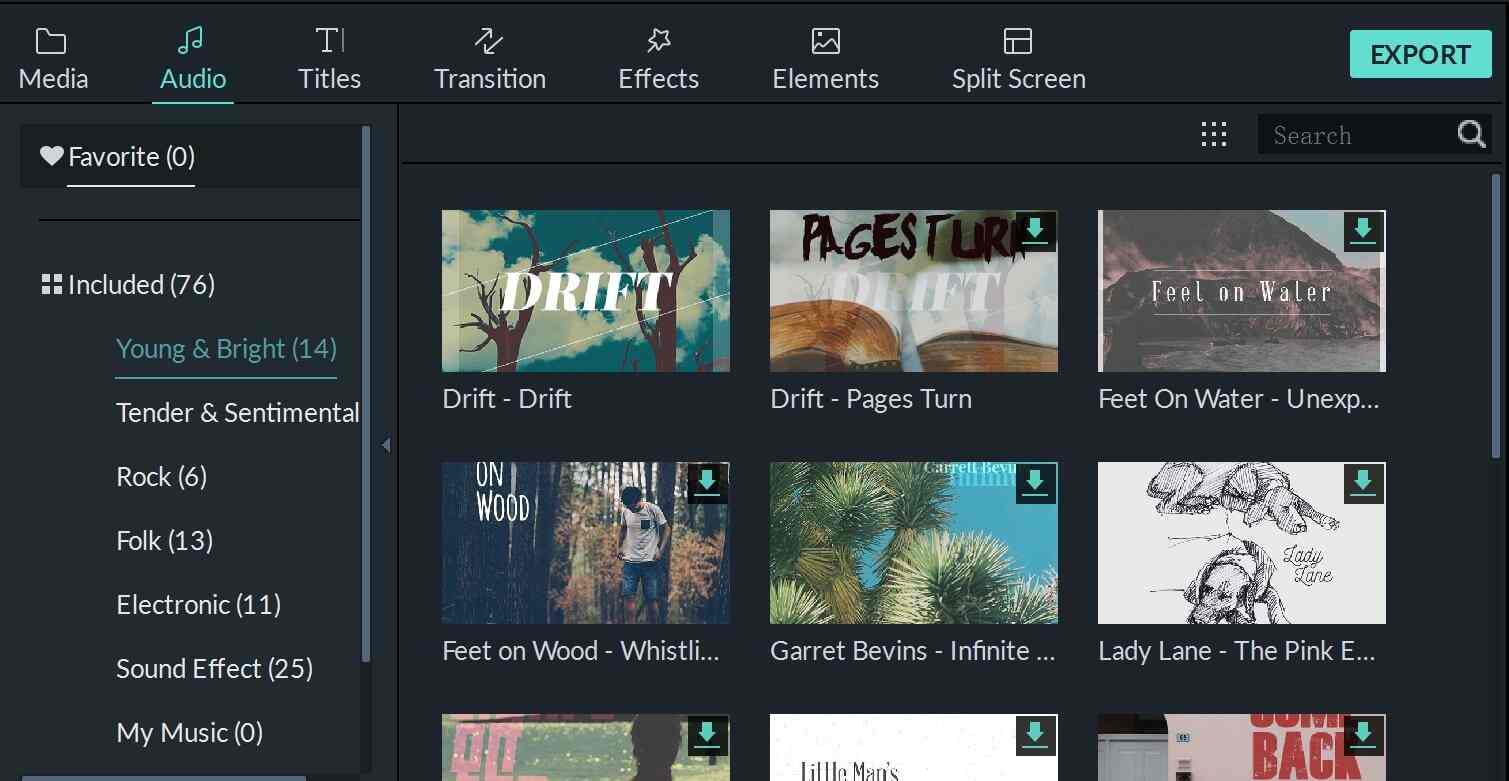
Você também pode gostar: 10 melhores editores de áudio gratuitos para Windows e Mac
Etapa 2: adicionar um novo arquivo de áudio ao vídeo
Arraste os arquivos de áudio e vídeo da biblioteca de mídia ou Biblioteca de áudio e coloque-os nas respectivas faixas da linha do tempo, ou seja, coloque o arquivo de áudio na Faixa de áudio. Dessa forma, o(s) arquivo(s) de áudio será(ão) mesclado(s) ao vídeo.
Etapa 3: Grave e adicione sua narração ao vídeo
Em vez de adicionar música ao vídeo, você também pode gravar e adicionar narração ao vídeo. É uma maneira divertida de adicionar narração ou áudio complementar ao vídeo. Para fazer isso, clique no botão Gravar na barra de ferramentas acima da linha do tempo, a caixa de diálogo Gravar aparecerá.
Clique no botão vermelho Gravar e você poderá começar a falar em 3 segundos. A narração será adicionada ao Álbum do Usuário e à linha do tempo quando concluída.
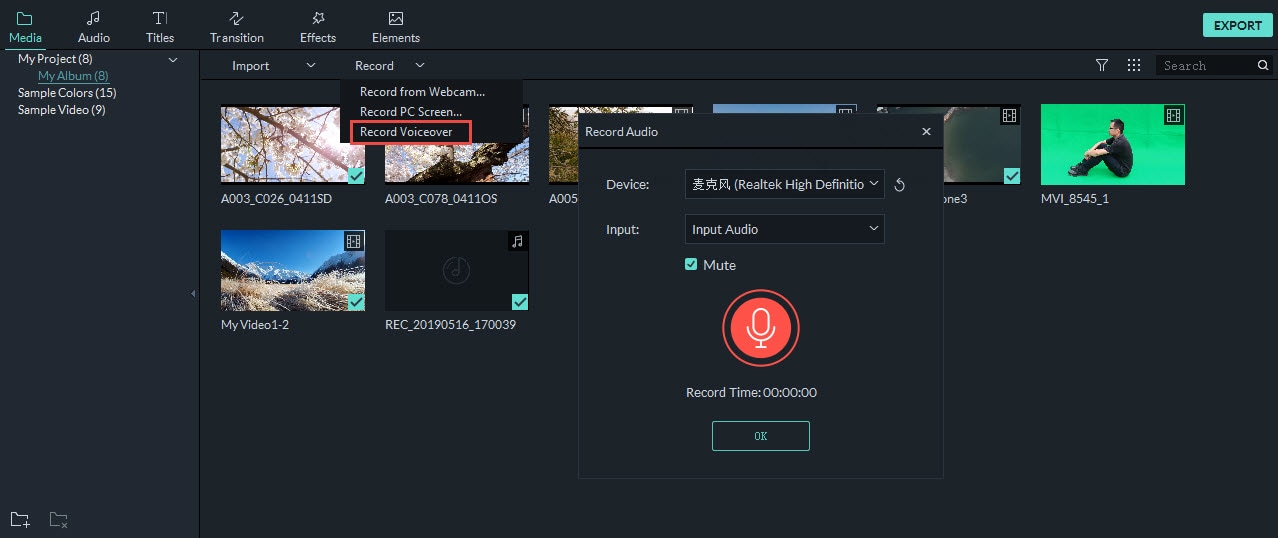
Etapa 4: substituir a faixa de áudio do vídeo
Isso é semelhante a adicionar áudio ao vídeo. Apenas uma etapa extra é necessária: exclua o arquivo de áudio original. Para fazer isso, clique com o botão direito do mouse no vídeo em que deseja substituir o áudio e selecione Separação de áudio. Depois disso, exclua o arquivo de áudio da faixa.
Conforme descrito acima, você pode arrastar e soltar um novo arquivo de áudio do álbum do usuário para a faixa de áudio.
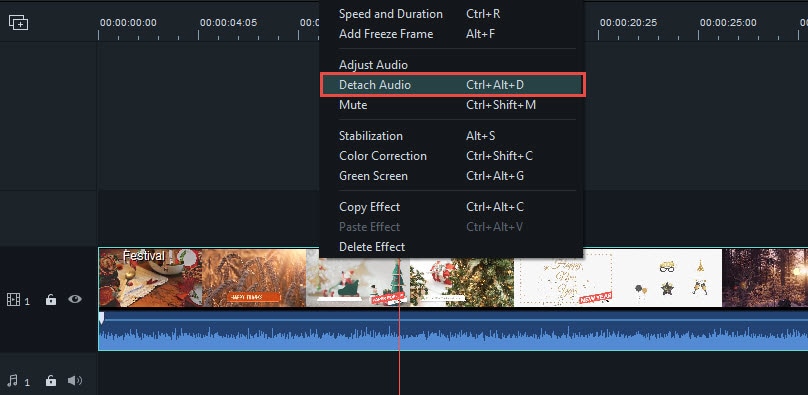
Você pode clicar para ver mais detalhes sobre Como substituir áudio em vídeo >>
Etapa 5: ajuste o arquivo de áudio e seja criativo
Várias ferramentas de edição de áudio estão disponíveis: definir volume, acelerar, desacelerar, alterar o tom e adicionar efeito de fade in/out. Clique duas vezes no arquivo de áudio na linha do tempo para alterar as configurações e arraste a barra deslizante.
Clique em ‘Return’ para confirmar as configurações e volte para a interface principal.
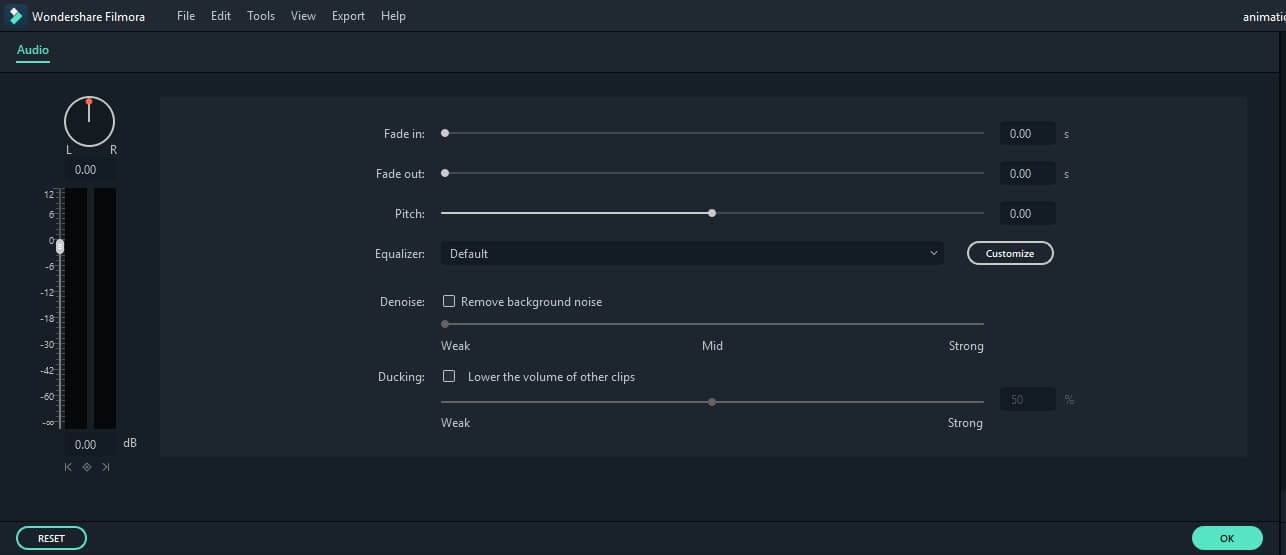
Você também pode alterar sua voz ajustando o tom ou a velocidade do arquivo de áudio, consulte o guia detalhado sobre Como alterar a voz com o FilmoraTool Voice Changer
Etapa 6: Exportar vídeo com nova faixa de áudio
Clique em ‘Criar’ e selecione ‘Formatar’ quando tudo estiver pronto. Na lista, escolha qualquer formato desejado como formato de saída. Se necessário, altere também as configurações avançadas. Por fim, clique no botão ‘Criar’ para exportar um novo arquivo de vídeo para a pasta especificada no computador.
Além de exportar vídeo para o seu computador, você também pode criar vídeo para dispositivos como iPhone, iPad, iPod, enviar vídeos diretamente para o YouTube ou gravá-los em DVD para reproduzir na TV. Tudo em um editor de vídeo, sem necessidade de software extra.
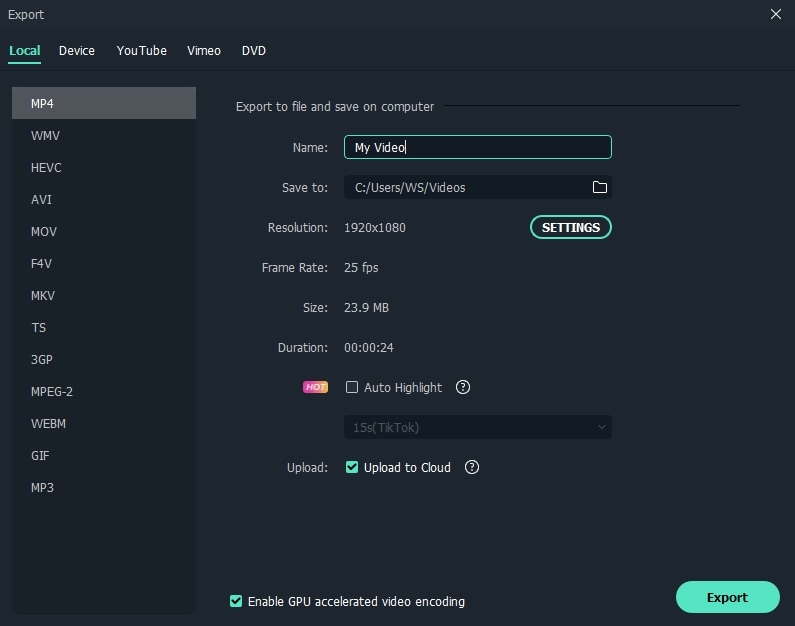
Conclusão
Acima estão as etapas sobre como adicionar áudio ao vídeo com o editor de vídeo FilmoraTool no Windows e Mac. Normalmente, você pode adicionar sua narração ao vídeo ou separar o áudio original e substituí-lo por sua narração ou arquivo de música. Seja qual você escolher, você pode ajustar as configurações de áudio para obter um melhor resultado.
Para Win 7 ou posterior (64 bits)
Para macOS 10.12 ou posterior
Artigos Mais Recentes